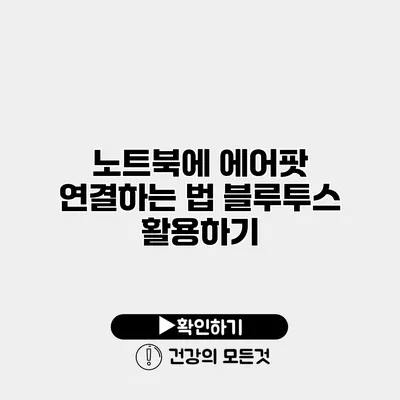노트북에 에어팟 연결하는 법: 블루투스를 활용한 완벽 가이드
노트북에 에어팟을 연결하는 방법을 아는 것은 매우 유용해요. 블루투스를 통해 무선으로 음악을 감상하고, 화상 통화 시 편리하게 사용할 수 있답니다. 블루투스를 활용하면 에어팟을 간편하게 노트북과 연결할 수 있어요. 이 글에서는 그 방법을 자세히 설명해 드릴게요.
✅ 니로 블루투스 연결 방법을 자세히 알아보세요.
에어팟을 블루투스로 노트북에 연결하는 과정
에어팟을 노트북에 연결하기 위해서는 몇 가지 간단한 단계를 따르면 돼요.
1. 먼저 에어팟을 준비해요
에어팟의 충전 케이스에서 에어팟을 꺼내고, Bluetooth 모드로 전환해야 해요. 에어팟이 케이스에서 꺼내질 경우 자동으로 연결 준비 상태로 들어가요.
2. 노트북의 블루투스 기능 켜기
노트북에서 블루투스 기능을 켜는 것이 첫 번째 단계예요. 이렇게 하려면:
-
Windows에서:
- 시작 메뉴를 클릭하고 ‘설정’을 선택한 후 ‘장치’를 클릭해요.
- ‘Bluetooth 및 기타 장치’ 항목에서 블루투스를 켜요.
-
macOS에서:
- 화면 상단의 메뉴 바에서 Apple 로고를 클릭하고 ‘시스템 환경설정’을 선택해요.
- ‘Bluetooth’를 클릭한 다음 Bluetooth가 켜져 있는지 확인해요.
3. 에어팟 연결하기
노트북의 Bluetooth가 활성화되어 있다면, 에어팟을 노트북에 연결할 수 있어요.
-
Windows에서:
- ‘Bluetooth 및 기타 장치’ 항목에서 ‘Bluetooth 또는 기타 장치 추가’를 클릭해요.
- ‘Bluetooth’를 선택한 후, 에어팟이 목록에 나타나면 클릭하고 ‘연결’을 눌러요.
-
macOS에서:
- Bluetooth 설정에서 에어팟이 나타날 때까지 기다린 후, 보이는 ‘연결’ 버튼을 클릭해요.
✅ 아이피타임 공유기의 비밀번호 설정 방법을 자세히 알아보세요.
연결 확인하기
에어팟이 성공적으로 연결되면, 노트북의 Bluetooth 설정에서 연결된 기기 목록에 에어팟이 나타나야 해요. 이러한 과정을 통해 에어팟을 사용할 준비가 되었어요.
에어팟의 특장점
에어팟은 단순한 음향 기기를 넘어 다양한 기능을 제공해요:
- 자동 연결 기능: 한번 연결하면, 다음에는 자동으로 연결되요.
- 터치 컨트롤: 이어폰을 터치하면 음악 재생 및 일시 정지, 전화 받기를 쉽게 조정할 수 있어요.
- 사운드 품질: 고품질의 사운드를 제공해요.
✅ 원룸에서 와이파이를 어떻게 설정할까요? 비밀번호도 쉽게 바꿔보세요!
에어팟과 노트북 연결 시 주의사항
노트북에 에어팟을 연결할 때 몇 가지 주의해야 할 점이 있어요.
- 블루투스 버전 확인: 노트북의 Bluetooth 버전이 에어팟과 호환되는지 확인하세요.
- 거리: 블루투스 연결 거리가 이탈되면 연결이 끊길 수 있어요.
- 충전 상태: 에어팟의 배터리가 충분히 충전되어 있어야 해요.
블루투스 관련 팁
- Bluetooth 기기는 주변에서 10미터 이내에 있어야 해요.
- 기기를 처음 연결할 때는 페어링 모드로 전환해야 해요.
- 여러 기기를 연결한 경우, 우선순위에 따라 자동 연결하는 기기가 다를 수 있어요.
| 상황 | 해결 방법 |
|---|---|
| 에어팟이 연결되지 않음 | Bluetooth를 재시작하거나 에어팟을 다시 페어링 해보세요. |
| 음질 저하 | 노트북과의 거리 또는 방해 요소를 없애보세요. |
| 재연결 시 어려움 | Bluetooth 설정에서 기기 목록을 삭제 후 재시도 해보세요. |
결론
노트북에 에어팟을 연결하는 방법은 생각보다 간단해요. 위에서 설명한 단계들을 따라서 연결하면, 언제 어디서나 편리하게 무선 이어폰을 즐길 수 있어요. 에어팟의 다양한 기능을 활용하여 음악 감상이나 통화 시 더욱 풍부한 경험을 누릴 수 있을 거예요.
이제 여러분도 노트북에 에어팟을 쉽게 연결해 보세요. 블루투스를 활용해 효율적인 디지털 라이프를 즐길 준비가 되셨죠? 지금 바로 에어팟을 준비하고 연결해 보세요!
자주 묻는 질문 Q&A
Q1: 에어팟을 노트북에 연결하는 첫 번째 단계는 무엇인가요?
A1: 에어팟의 충전 케이스에서 에어팟을 꺼내고, Bluetooth 모드로 전환해야 합니다.
Q2: Windows에서 블루투스 기능을 어떻게 켜나요?
A2: 시작 메뉴를 클릭하고 ‘설정’을 선택한 후 ‘장치’에서 ‘Bluetooth 및 기타 장치’ 항목을 통해 블루투스를 켭니다.
Q3: 에어팟이 잘 연결되지 않을 경우 어떻게 해결하나요?
A3: Bluetooth를 재시작하거나 에어팟을 다시 페어링 해보세요.